
iPhone 15 ProとiPhone 15 Pro Maxには、サイレントスイッチに代わってアクションボタンが搭載されました。
マナーモードのみをオン/オフできるサイレントスイッチと違い、好きな機能を割り当てることが可能で画面がロックされた状態からボタンを長押しするだけで、カメラや懐中電灯、集中モード(おやすみモード)を起動できます。
さらに、ショートカットの割り当ても可能でタイマーを設定したり、曲名など今鳴っている音楽の情報を取得したり、家電を操作することも可能です。
この記事では、アクションボタンの割り当てを変更する方法をまとめています。
アクションボタンとは?
アクションボタンで割り当てが可能な機能には、消音モード・集中モード・カメラ・フラッシュライト・ボイスメモ・拡大鏡・ショートカット・アクセシビリティ・アクションなしがあります。
アクションボタンはロック画面や他のアプリを起動している時など、iPhoneの電源が入っていれば、どこからでも動作します。アクションボタンの操作方法はボタンを長押しするだけ。ダイナミックアイランドや触覚フィードバックと連動してお気に入りの機能を呼び出すことができます。

アクションボタンにカメラを割り当てた場合は、短押しでシャッターボタンとして利用できます。アクションボタンに割り当てられるのは長押しと短押しのみ。2回押し、3回押しはカスタマイズできません。
なお、アクションボタンのないiPhone含めて音量ボタンでシャッターを切ることができます。
| 機能名 | 概要 |
|---|---|
| 消音モード(マナーモード) | 通話や通知を、消音するか音を鳴らすかを切り替えます |
| 集中モード | 集中モードをオンにして、通知が表示されないようにしたり、不要な通知を除外できます |
| カメラ | カメラアプリを開いて、一瞬をとらえます |
| フラッシュライト | 必要な時に追加でライトをオンにします |
| ボイスメモ | 個人的なメモ、音楽のアイデアなどを記録します |
| 拡大鏡 | iPhoneを拡大鏡にして近くにあるものを拡大して検出できます |
| ショートカット | アプリを開くか、またはよく使うショートカットを実行します |
| アクセシビリティ | アクセシビリティ機能を素早く使用できます |
| 翻訳 | 翻訳機能を利用できます。年内追加予定 |
| アクションなし | ー |
アクションボタンの割り当てを変更する
アクションボタンは設定画面から以下の手順で割り当てを変更できます。

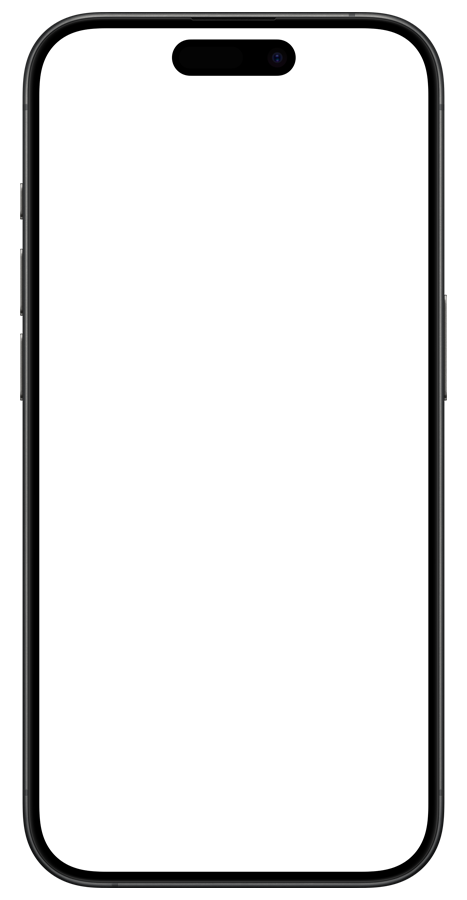
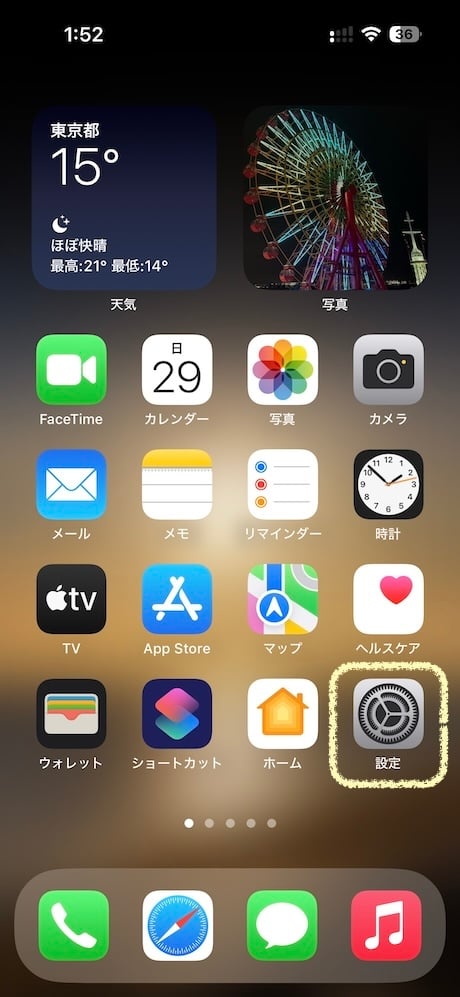
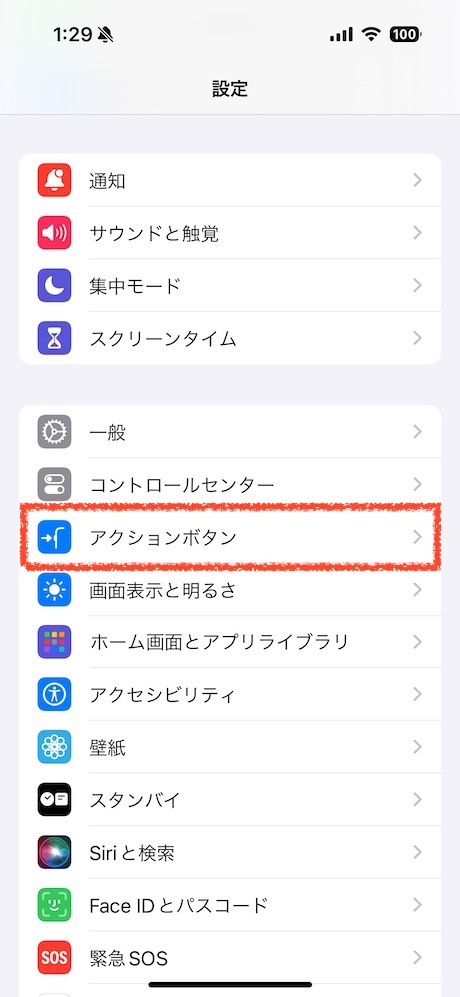
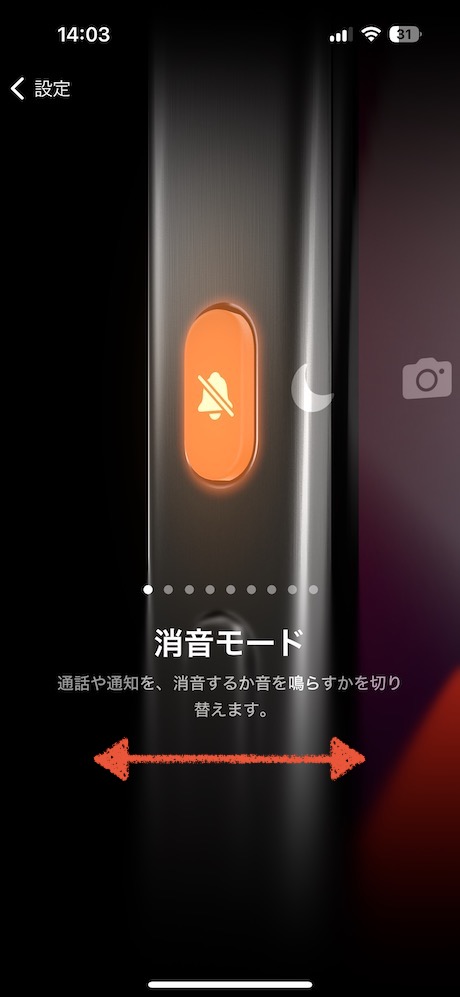
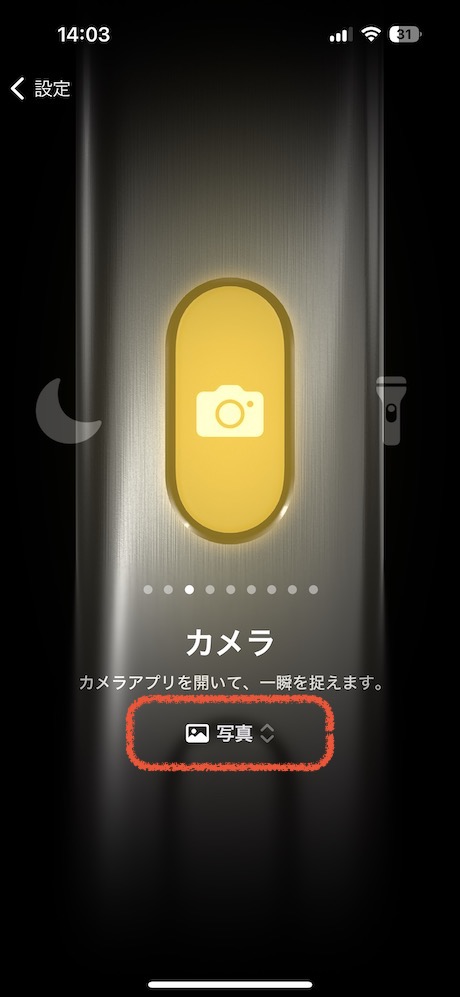
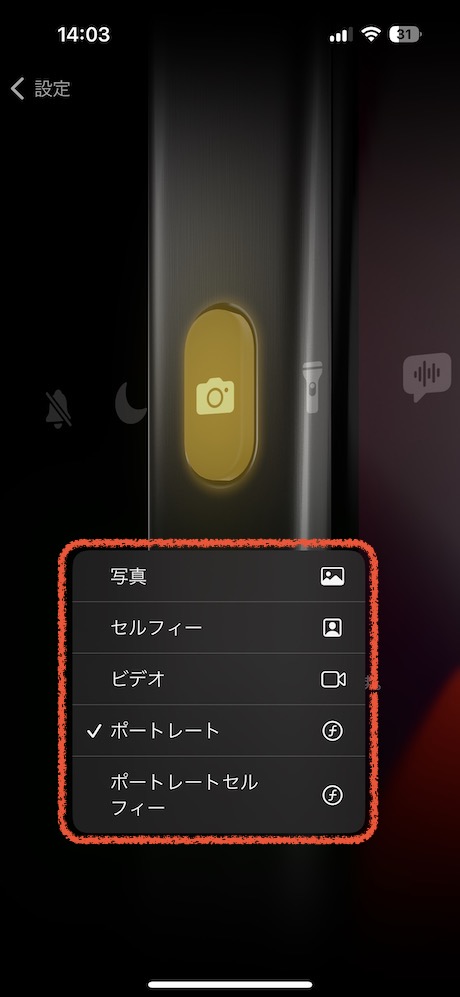
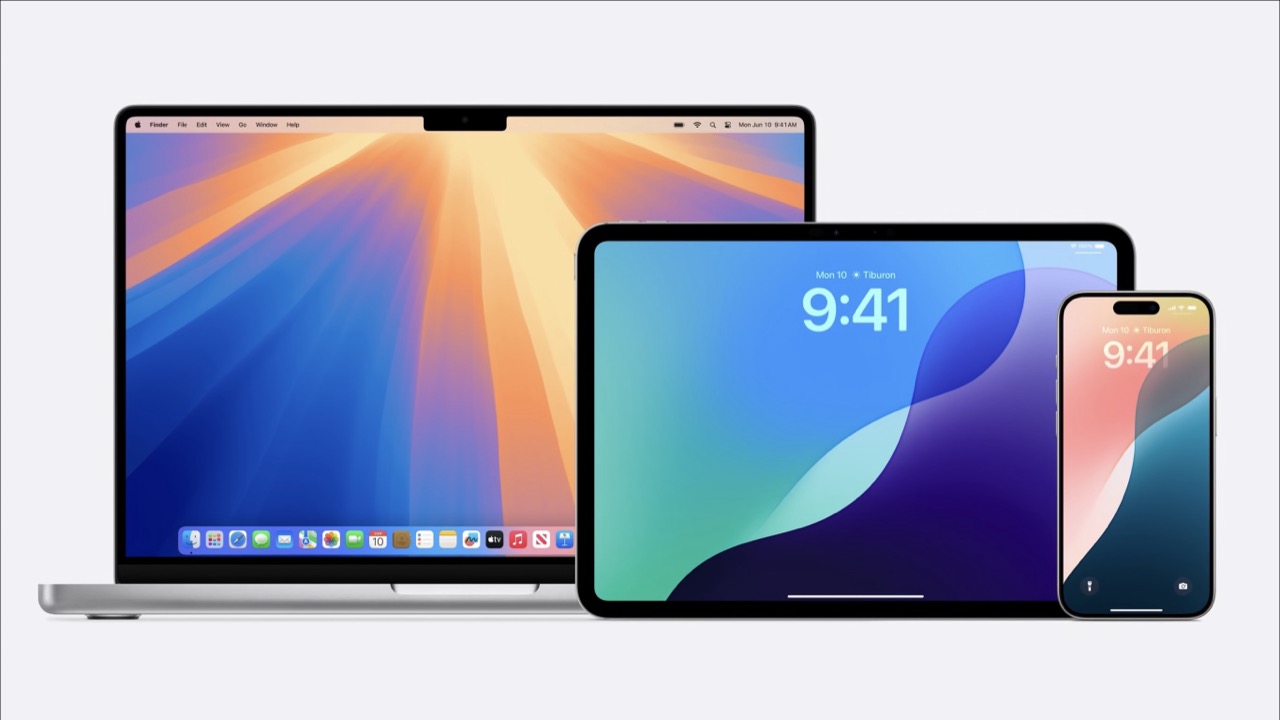






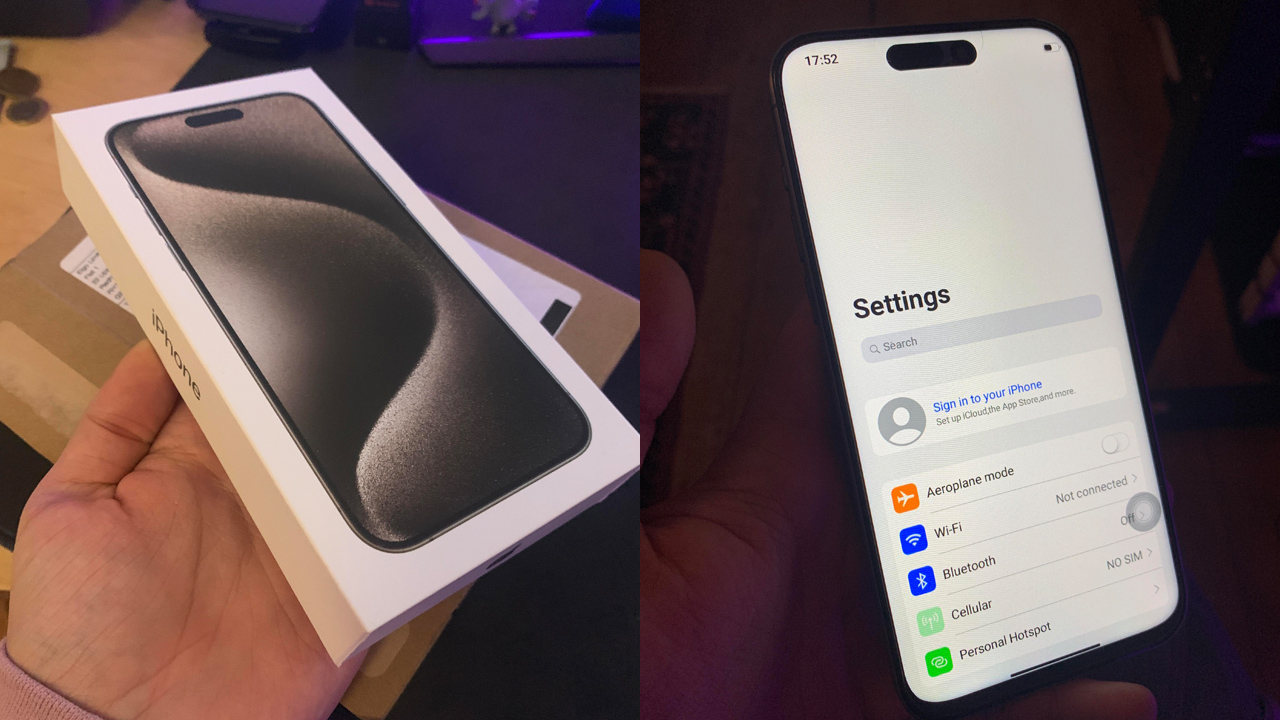


コメントを残す